
怎么在电视上投屏图片 电脑照片无线投屏到电视教程
发布时间:2024-04-11 10:28:27 来源:锐得游戏网
随着科技的不断发展,投屏已经成为我们日常生活中不可或缺的功能之一,无论是在家庭娱乐还是工作学习中,投屏都可以带来更加便利和高效的体验。而如何在电视上投屏图片,将电脑照片无线投屏到电视上,成为了许多人关注的焦点。在本文中我们将为大家分享一些简单的方法和技巧,帮助大家轻松实现电视投屏的操作。
电脑照片无线投屏到电视教程
步骤如下:
1.首先,要将电脑和电视机的无线wifi设置成一个wifi。电脑端的设置如下,找到右下角的无线设置,点击打开它,找到无线WIFI,输入用户名密码后,设置成功。
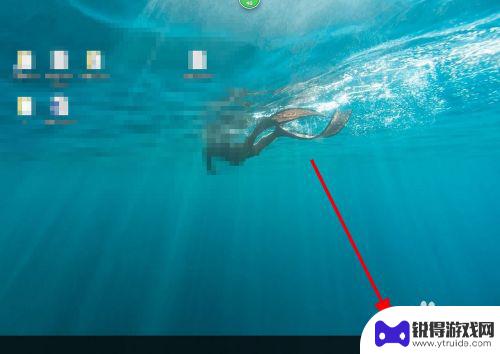
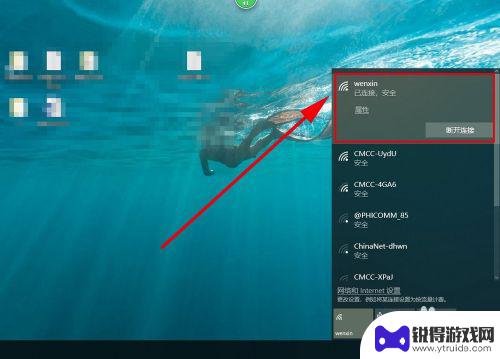
2.电视端不同的品牌不同的设置方法,本文将暴风TV为例。打开暴风TV首页,找到右上角的设置按钮,点击进去。
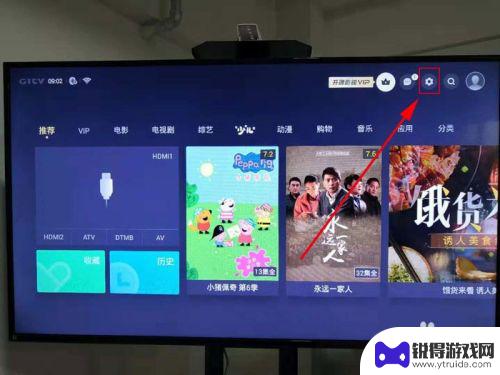
3.在打开的界面中找到“网络”,点击进去

4.在“WIFI”连接列表里面找到与电脑连接的WIFI相同的WIFI,输入用户名密码后,连接成功
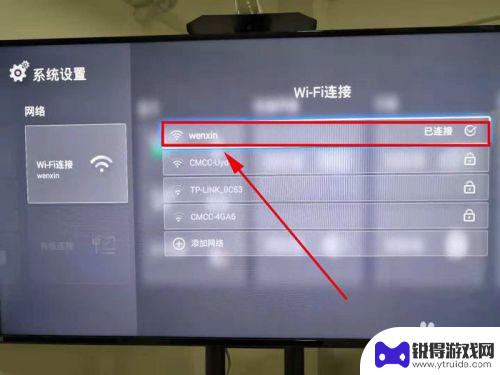
5.回到电脑端,找到要投屏到电视上的图片。右击它,找到“播放到设备”,系统会自动找到“暴风AI电视”,点击它,图片就投屏到该设备上了,如果没有,哪就再稍等等,一会就出来了。
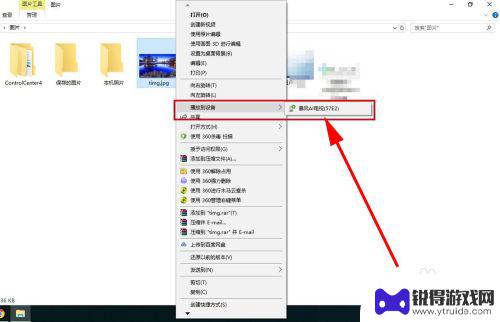
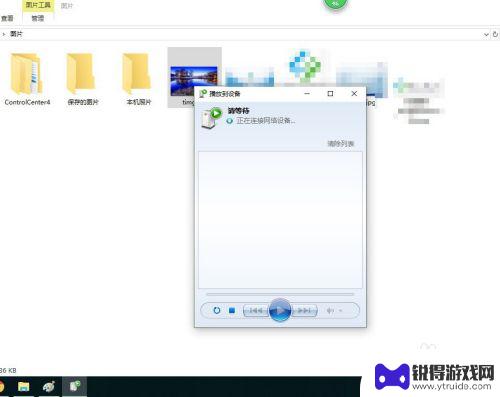
6.一会,电视上就会出现电脑上投屏的图片了

以上就是如何在电视上投屏图片的全部内容,如果您遇到这种情况,不妨根据小编的方法来解决,希望对大家有所帮助。
热门游戏
- 相关教程
- 小编精选
-
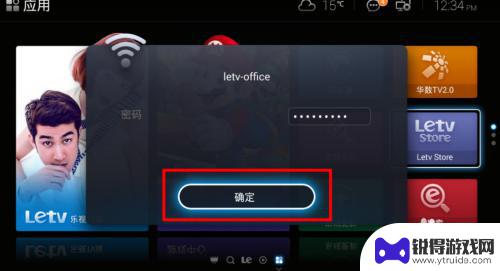
乐视电视如何投屏连接手机 乐视电视手机投屏操作步骤
乐视电视作为一款智能电视,拥有强大的投屏功能,可以轻松地连接手机进行投屏操作,通过乐视电视手机投屏的操作步骤,用户可以将手机上的内容,如照片、视频、游戏等,无线传输到电视屏幕上...
2023-12-06
-
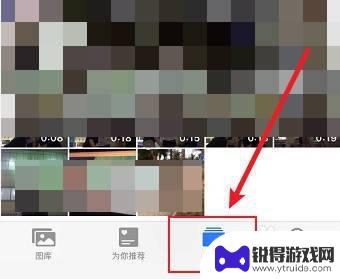
苹果手机图片怎么投屏到电视上 苹果手机怎么用投屏功能投放图片到电视
苹果手机已经成为人们生活中不可或缺的一部分,其强大的功能和便携性备受用户青睐,有时候我们想要在更大的屏幕上欣赏手机中的照片或视频,这时候投屏功能就显得格外重要了。苹果手机图片怎...
2024-07-12
-

手机电视投屏到电脑上怎么操作 手机投屏到电脑上看电影的优势和注意事项
手机电视投屏到电脑上怎么操作,随着科技的不断进步和发展,现在我们可以通过手机将电视内容投屏到电脑上进行观看,这项技术为我们带来了许多便利和乐趣。投屏到电脑上观看电影不仅能够让我...
2023-10-07
-

ios手机如何投屏到win10电脑 苹果手机投屏到win10电脑方法
在日常生活中,我们经常会遇到需要将手机屏幕投射到电脑上的情况,无论是为了展示图片、视频,还是进行演示或者游戏,对于iOS手机用户来说,将手机投屏到Win10电脑却可能会比较困难...
2024-04-18
-
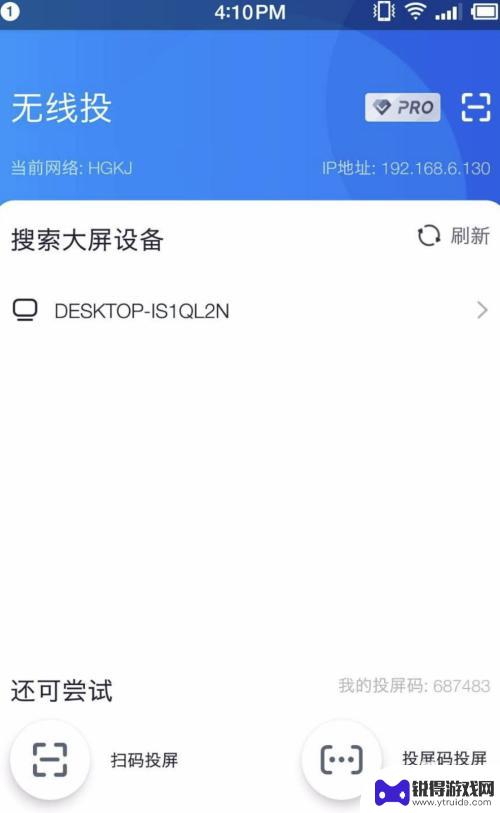
爱投屏怎么把苹果手机投屏到电视 爱投屏投屏到电视的步骤
爱投屏是一款方便实用的投屏工具,可以帮助用户将苹果手机上的内容投射到电视屏幕上,使用爱投屏投屏到电视的步骤非常简单,只需在手机和电视上安装对应的应用程序,然后连接同一个Wi-F...
2024-03-28
-
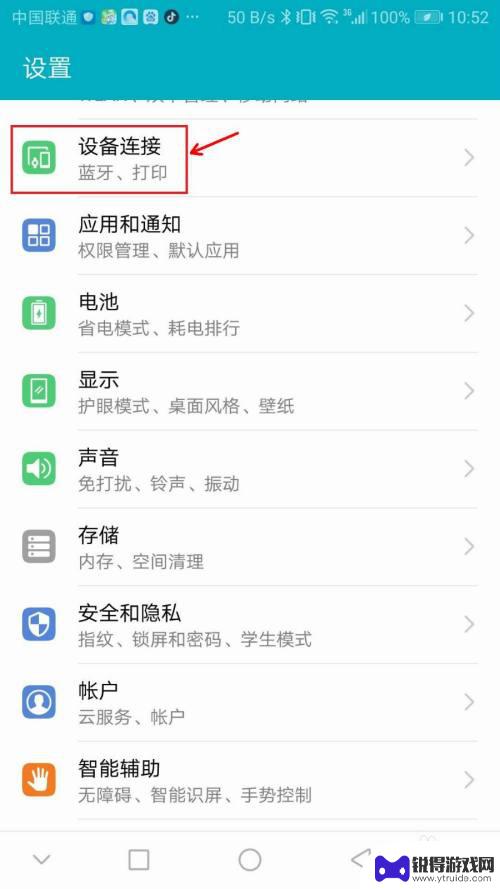
手机照片怎么在电视上看到 手机中照片如何投影到电视上
随着手机拍照功能的不断提升,我们拍摄的照片也越来越清晰美观,有时候我们想要将手机中的照片分享给更多人或者在更大的屏幕上观看,这时候就需要将手机中的照片投影到电视上。手机照片怎么...
2024-10-02
-

苹果6手机钢化膜怎么贴 iPhone6苹果手机如何正确贴膜钢化膜
苹果6手机作为一款备受追捧的智能手机,已经成为了人们生活中不可或缺的一部分,随着手机的使用频率越来越高,保护手机屏幕的需求也日益增长。而钢化膜作为一种有效的保护屏幕的方式,备受...
2025-02-22
-

苹果6怎么才能高性能手机 如何优化苹果手机的运行速度
近年来随着科技的不断进步,手机已经成为了人们生活中不可或缺的一部分,而iPhone 6作为苹果旗下的一款高性能手机,备受用户的青睐。由于长时间的使用或者其他原因,苹果手机的运行...
2025-02-22















